သင့်ဆီ iOS iPhone နှင့် iPad ရှိ Zip ဖိုင်များကို ဇစ်ဖွင့်ရန် အကောင်းဆုံးအက်ပ်များ.
ငါတို့ပတ် ၀ န်းကျင်ရဲ့နည်းပညာတိုးတက်မှုတွေကိုပြန်စဉ်းစားရင် iPhone နဲ့ Android စမတ်ဖုန်းတွေကကွန်ပျူတာတွေကိုတဖြည်းဖြည်းအစားထိုးလာတာကိုငါတို့တွေ့လိမ့်မယ်။ ငါတို့က iPhone အကြောင်းပြောရင်အဲဒါကိုအလုပ်မျိုးစုံလုပ်ဖို့သုံးနိုင်တယ်။ သို့သော်၊ zip ဖိုင်များဖွင့်ခြင်းကဲ့သို့ iPhone သည်မလုပ်နိုင်သည့်အရာအချို့ရှိသည်။zip - RAR).
Apple သည်နောက်ဆုံးပေါ် iOS ဗားရှင်းတွင်ဖိုင်များကိုချုံ့ရန်နှင့် decompress လုပ်ရန်စွမ်းဆောင်ချက်တစ်ခုကိုမိတ်ဆက်ခဲ့ပြီး၎င်းသည်အနည်းငယ်ရှုပ်ထွေးနေဆဲဖြစ်သည်။ ထို့ကြောင့်သင်၏ iPhone တွင် zip ဖိုင်များကိုဖွင့်ရန်ပြင်ပအက်ပလီကေးရှင်းကိုအားကိုးခြင်းသည်ပိုကောင်းသည်။
ဒါကြောင့် ဒီဆောင်းပါးကနေတဆင့် မင်းကို မျှဝေပေးမယ့် အကြောင်းအရာတချို့ကို မျှဝေပေးသွားမှာပါ။ ဇစ်ဖိုင်များကို အလွယ်တကူ ဖြည်ရန် အကောင်းဆုံး iPhone အက်ပ်များ.
အက်ပ်မပါဘဲ iPhone/iPad တွင် ဖိုင်များကို ဇစ်ဖွင့်ပါ။
Files အက်ပ်ကို အသုံးပြု၍ သင့် iPhone ရှိ ZIP ဖိုင်များကို အလွယ်တကူ ချုံ့နိုင်မည်ဖြစ်သည်။ iPhone တွင် မည်သည့်ပြင်ပမှ ဖိုင်ကွန်ပရက်ဆာအက်ပ်ကို အသုံးမပြုလိုပါက ဤနည်းလမ်းကို လိုက်နာပါ။ ဤသည်မှာ သင်လုပ်ဆောင်ရန် လိုအပ်သည်။
- ဖွင့်တယ် ဖိုင်လ်အက်ပ် သင့် iPhone ပေါ်တွင် ဖိုင်ကို ရှာဖွေပါ။ ZIP ဖိုင်.
- ယခုတွင်နှိပ်ပါ။ ZIP ဖိုင် ချုံ့ချင်သော၊
- ၎င်းသည် ချုံ့မထားသောဖိုင်များပါရှိသော ဖိုင်တွဲတစ်ခုကို ချက်ချင်းဖန်တီးမည်ဖြစ်သည်။
- ဖိုင်တွဲအမည်ကို သင်ပြောင်းနိုင်သည်။ ဒီတော့၊ ဖိုင်တွဲကို ထိပြီး ဖိထားပါ။ , ထို့နောက် Rename ကိုနှိပ်ပါ။.
- ထို့နောက် ဖိုဒါအသစ်ကိုဖွင့်ရန် နှိပ်ပါ။
ဤနည်းအားဖြင့် သင်သည် ပြဿနာမရှိဘဲ သင့် iPhone တွင် ZIP ဖိုင်များကို ဖွင့်နိုင်သည်။
iPhone နှင့် iPad တွင်ချုံ့ထားသောဖိုင်များကို decompress လုပ်နည်း
စက်များပေါ်တွင်ချုံ့ထားသောဖိုင်များကိုချုံ့ရန်အကောင်းဆုံး application များစာရင်းသို့မသွားမီ (iPhone ကို - အိုင်ပက်) အက်ပ်များကိုသုံးပါ ဇစ် extractor အောက်ပါအဆင့်များကိုသင်သေချာလိုက်နာပါ။
- အစဦးတွင် သင့်စက်တွင် ဇစ်ဖိုင်ကို ရှာပါ။.
- ပြီးနောက် , ချုံ့ထားသောဖိုင်ကိုနှိပ်ပါ။ ပြီးနောက် ခလုတ်ကို နှိပ်ပါ (مكةاركة).
- မျှဝေခြင်းမီနူးမှ ရွေးချယ်စရာကို ရွေးပါ (ဖွင့်..) ထို့နောက် အောက်ပါစာရင်းမှ သင်ထည့်သွင်းထားသည့် အက်ပ်ကို ရွေးပါ။
- ၎င်းသည်ဇစ်ဖိုင်ပါအကြောင်းအရာများကိုဖွင့်ပြီးဖြည်လိမ့်မည်။
1. Zip & RAR ဖိုင်ထုတ်ယူသူ
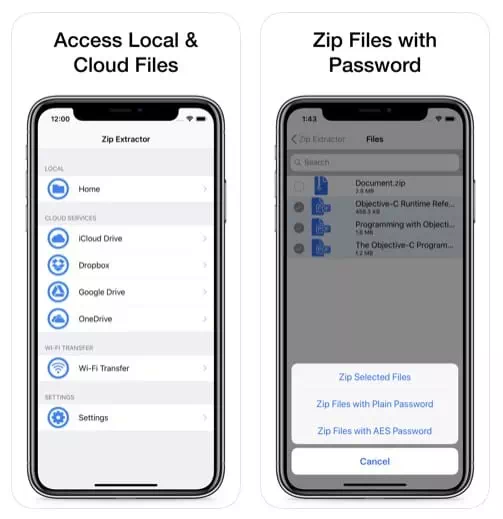
Zip & RAR File Extractor သည် iPhone zip ဖိုင်များကိုဖြည်ရန်အတွက်အကောင်းဆုံးနှင့်အဆင့်အမြင့်ဆုံး iOS app တစ်ခုဖြစ်သည်။ Zip & RAR File Extractor ၏ကောင်းကျိုးမှာသပ်ရပ်။ ကောင်းမွန်စွာဖွဲ့စည်းထားသော၎င်း၏ user interface ဖြစ်သည်။
Zip & RAR File Extractor တွင် media player, image viewer, PDF reader, document viewer စသည်ဖြင့်ရှိသည်။ Dropbox, Google Drive, OneDrive, iCloud စသည့် cloud storage တွင်သိမ်းဆည်းထားသော ZIP ဖိုင်များကိုတင်သွင်းနိုင်သည်။
2. WinZip: #1 zip & unzip tool
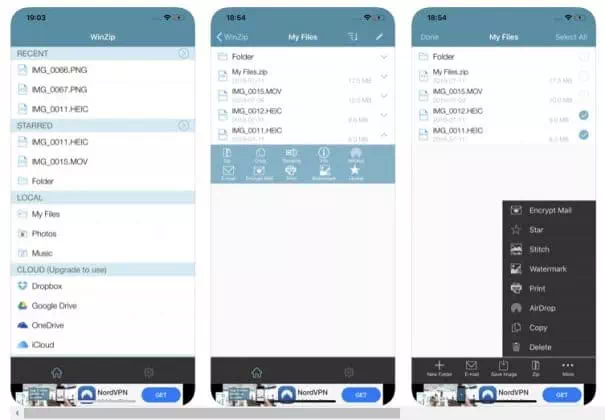
လျှောက်လွှာကိုပြင်ဆင်ပါ WinZip ၎င်းသည်စာရင်းရှိအကောင်းဆုံး iPhone zip extractor app ဖြစ်သည်။ အပလီကေးရှင်းကိုအခမဲ့နှင့်အခကြေးငွေ ပေး၍ ဗားရှင်းနှစ်မျိုးဖြင့်ရရှိနိုင်ပါသည်။ အသုံးပြုသူအများစုအတွက် app ၏အခမဲ့ဗားရှင်းသည်လုံလောက်သည်ထက်ပိုသည်။
WinZip ၏ကြီးကျယ်သောအရာသည်ချုံ့ထားသောဖိုင်များကိုအလိုအလျောက်ထုတ်ယူပြီး၎င်းတို့တွင်သိမ်းထားသောအကြောင်းအရာများကိုပြသခြင်းဖြစ်သည်။ သို့သော် WinZip ၏အခမဲ့ဗားရှင်းသည်သင်အပလီကေးရှင်းကိုသုံးနေစဉ်အနှောက်အယှက်ဖြစ်စေနိုင်သောကြော်ငြာများပါ ၀ င်သည်။
3. iZip - Zip Unzip Unrar Tool
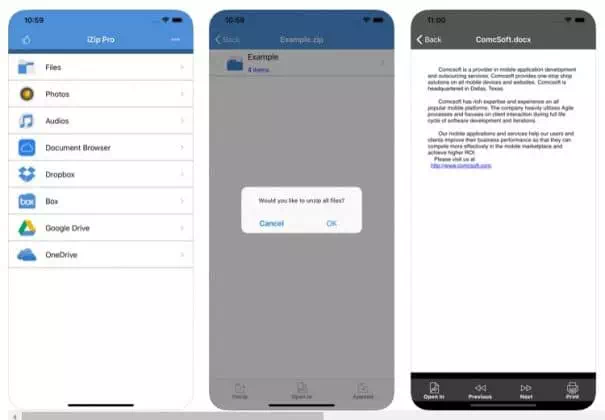
လျှောက်လွှာ iZip - Zip Unzip Unrar Tool အကောင်းဆုံးဖိုင်စီမံခန့်ခွဲမှုအပလီကေးရှင်းကိုရှာဖွေနေသောအသုံးပြုသူများအတွက်ရည်ရွယ်ပါသည်။ZIP ဖိုင် - RAR(စက်များအတွက်)iPhone ကို - အိုင်ပက်).
iZip-Zip Unzip Unrar Tool ကိုသုံးခြင်းဖြင့်စကားဝှက်ကာကွယ်ထားသောဖိုင်များနှင့် AES encrypted ZIP ဖိုင်များအပါအ ၀ င် ZIP ဖိုင်များကိုအလွယ်တကူချုံ့နိုင်သည်။
ဒါတင်မကပါဘူး၊ လျှောက်လွှာတင်နိုင်တယ် iZip - Zip Unzip Unrar Tool (ကဲ့သို့သောဖိုင်အမျိုးအစားများစွာကိုချုံ့ပြီး decompress လုပ်ပါ။ZIPX - TA - GZIP - RAR - TGZ - TBZ - ISO ကို) နှင့်ပိုပြီး
4. zip rar 7z ကိုဖြည်လိုက်ပါ
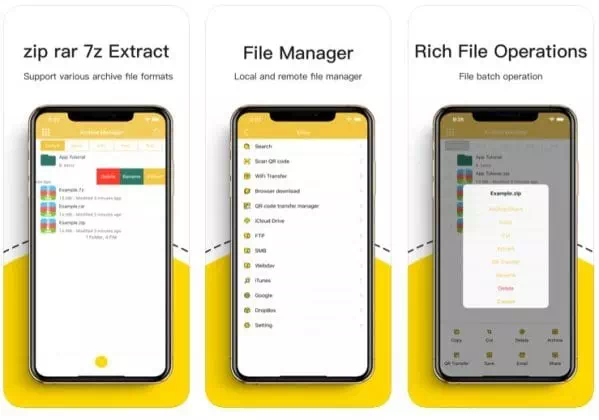
လျှောက်လွှာ zip rar 7z ကိုဖြည်လိုက်ပါ ၎င်းသည် Apple App Store တွင်ရနိုင်သောအကောင်းဆုံး zip ဖိုင်များဖယ်ရှားရေးကိရိယာများထဲမှတစ်ခုဖြစ်သည်။ ထို့အတူအံ့သြဘွယ်ရာအကြောင်း zip rar 7z ကိုဖြည်လိုက်ပါ ၎င်းသည် ZIP ဖိုင်များကိုလျင်မြန်စွာ decompress လုပ်ပြီး decompress လုပ်နိုင်ပါတယ်။
၎င်းသည် (၊7zip - RAR - LzH - ZIPX - GZIP - bzip) နှင့်အခြားများစွာ အပလီကေးရှင်းသည်ဖိုင်များကိုစကားဝှက်များဖြင့် decompressing လုပ်ရန်လည်းထောက်ပံ့သည်။
5. Zip Browser ပါ
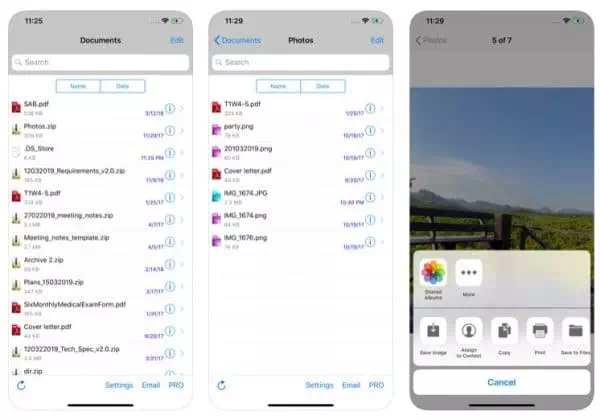
လျှောက်လွှာ Zip Browser ပါ (iPhone-iPad) အတွက်ပေါ့ပါးပြီးအသုံးပြုရလွယ်ကူသော zip extractor application ကိုရှာဖွေနေသောအသုံးပြုသူများအတွက်ရည်ရွယ်ပါသည်။ Zip Browser ကိုအသုံးပြုခြင်းအားဖြင့် decompression လုပ်ခြင်း၊ လျင်မြန်စွာထုတ်ယူခြင်းနှင့်ဖိုင်အမြန်ချုံ့ခြင်းကဲ့သို့သောအင်္ဂါရပ်များကိုလွယ်ကူစွာရယူနိုင်သည်။
အဲဒါကိုလည်း ထောက်ခံပါတယ်။ Zip Browser ပါ ဇစ်ဖော်မတ်များ ကျယ်ပြန့်သည်။ ဒါတင်မကဘဲ Zip Reader မှာလည်း PDF ဖိုင်တွေနဲ့ စာသားတွေကို ကြည့်ရှုဖို့ အသုံးပြုနိုင်တဲ့ built-in document viewer ပါရှိပါတယ်။
6. ဇစ်ဖွင့်ပါ။
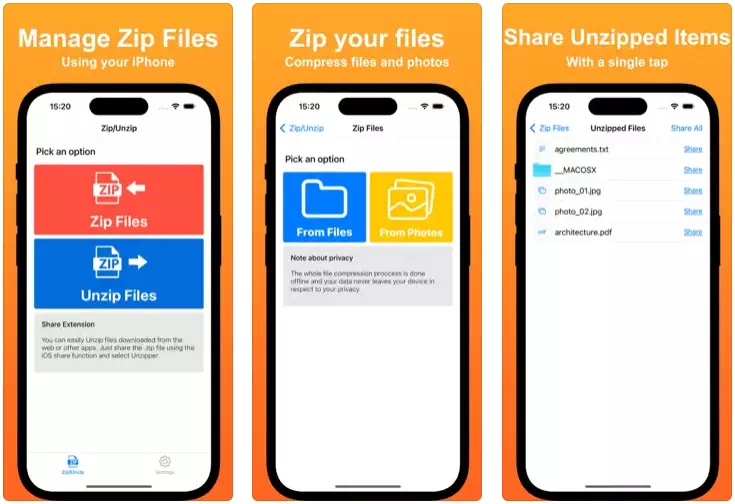
မရှိနိုင်ပါ။ ဇစ်ဖွင့်ပါ။ အတော်လေးရေပန်းစားပေမယ့် iPhone ရှိ ဇစ်ဖိုင်များကို ဇစ်ဖွင့်ရန် ယုံကြည်စိတ်ချရသောအက်ပ်များထဲမှ တစ်ခုရှိနေသေးသည်။ သုံးပြီး ဇစ်ဖွင့်ပါ။ သင့် iPhone တွင် မည်သည့် ဇစ်ဖိုင်ကိုမဆို ဖွင့်နိုင်ပြီး Airdrop မှတစ်ဆင့် ချုံ့မထားသော အကြောင်းအရာများကို တိုက်ရိုက်မျှဝေနိုင်ပါသည်။
ဇစ်ဖိုင်များကို ဖြည်ခြင်းအပြင် iOS အတွက် Unzipper သည် ဓာတ်ပုံများနှင့် ဖိုင်များကို ချုံ့နိုင်စေပါသည်။ အက်ပ်အား အခမဲ့ဒေါင်းလုဒ်လုပ်ပြီး အသုံးပြုနိုင်ပြီး 100% အော့ဖ်လိုင်းတွင် အလုပ်လုပ်ပါသည်။ ယေဘုယျအားဖြင့်၊ Unzipper သည် ဇစ်ဖိုင်များကို ဇစ်ဖွင့်ရန်အတွက် ကောင်းမွန်သော iPhone အက်ပ်တစ်ခုဖြစ်သည်။
ဒါက ယနေ့ သင်အသုံးပြုနိုင်သော iPhone အတွက် အကောင်းဆုံး ZIP File Manager အက်ပ်များ. အခြားထိုကဲ့သို့သောအက်ပ်များကို သိပါက မှတ်ချက်များတွင် ကျွန်ုပ်တို့အား အသိပေးပါ။
သင်တို့သည်လည်းအကြောင်းကိုလေ့လာရန်စိတ်ဝင်စားပေမည်။
- သင်၏ဓာတ်ပုံကို iPhone အတွက်ကာတွန်းတစ်ခုအဖြစ်ပြောင်းလဲရန်ထိပ်တန်းအက်ပ် ၁၀ ခု
- iPhone အတွက်အကောင်းဆုံး OCR Scanner အက်ပလီကေးရှင်း ၈ ခု
မင်းသိဖို့ဒီဆောင်းပါးကမင်းအတွက်အသုံးဝင်မယ်လို့ငါတို့မျှော်လင့်တယ် iPhone နှင့် iPad ရှိ ဖိုင်များကို ချုံ့ရန် အကောင်းဆုံးအက်ပ်များ. သင့်အမြင်နှင့် အတွေ့အကြုံကို မှတ်ချက်များတွင် မျှဝေပါ။ ဒါ့အပြင် ဆောင်းပါးက သင့်အတွက် အထောက်အကူဖြစ်တယ်ဆိုရင် အဲဒါကို သင့်သူငယ်ချင်းတွေနဲ့ သေချာမျှဝေပါ။









